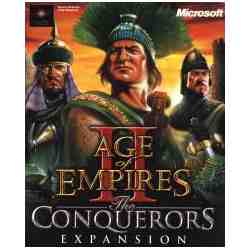Age of Empires II : The Age of Kings
Age of Empires II : The Age of King est un jeu de stratégie en temps réel développé par Ensemble Studios™ et distribué par Microsoft®. Sorti pour la première fois en 1999, il est la suite du célébrissime Age of Empires. Ce second opus de la série propose une série de campagnes historiques plongeant le joueur dans l'univers médiéval, de la chute de l'Empire romain d'Occident jusqu'à la Renaissance. Devant le succès de ce nouveau titre, une expansion, The Conquerors, est développée en 2000 et amène le joueur dans le Nouveau Monde ! Age of Empires II fut pendant longtemps l'un des jeux les plus joués. Aujourd'hui, même après plus de quinze années depuis sa sortie, quelques dizaines de milliers de joueurs passionnés sont encore actifs en ligne dans la communauté d’Age of Empires II : The Conquerors partagée entre Steam et Voobly. Les vidéos les plus populaires d'aujourd'hui font quelques 500 000 « vues ».
Il vous est présenté deux manières d’installer Age of Empires sur votre machine. Vous pouvez le jouer via l’utilitaire PlayOnLinux qui gère lui-même l’installation de wine, ou bien tout simplement avec wine en vous passant de ce module. Si vous utilisez déjà PlayOnLinux, vous pouvez en principe aisément lancer Age of Empires 2 (voir le document dédié à PlayOnLinux). Si vous voulez jouer sur Voobly, nous vous conseillons de suivre la deuxième méthode comme expliqué dans ce tutoriel.
Préalables
Pour installer et jouer à Age of Empires II, il faut vous au préalable installer Wine. Vous devrez aussi récupérer la rustine 2.0a.
Le CD d'installation de Age of Empires II et de son expansion disposent d'un système de protection anti-copie qui est incompatible avec Wine. Pour être en mesure d'exécuter le jeu une fois celui-ci installé, vous devrez utiliser une version modifiée du programme ne requérant pas l'utilisation du CD du jeu (un no-CD crack). L'utilisation d'une telle méthode est illégale au sens de la loi, que vous possédiez ou non le jeu original. Aucun lien vers un tel crack ne vous sera donné.
Installation (Version CD)
Pour installer Age of Empires 2, insérez votre CD dans votre lecteur et allez a la racine du CD :
cd /media/cdrom0
Et lancez le fichier d'installation du jeu de cette manière :
wine aoesetup.exe
Poursuivez l'installation avec Age of Empires 2.
Une fois le jeu installé, lancer le patch précédemment téléchargé pour patcher le jeu avec la nouvelle version 2.0a . Une fois le patch appliqué, il ne vous reste plus qu'a mettre le crack précédemment téléchargé dans le dossier par défaut sous Wine :
cp /dossier/du/crack/. ~/.wine/drive_c/Program Files/Microsoft Games/Age Of Empires 2/
Vérifiez une fois copié, que vous n'avez pas deux fichier empires2.exe . Supprimez donc le fichier original pour ne garder que le fichier cracké.
Voila, Age of Empires 2 est maintenant opérationnel.
Installation (Version Steam)
Si vous possédez
(Forgotten, Rise of Rajas, African Kingdoms); Vous pouvez l'utiliser cette simple methode pour rassembler la version CD classique en plus des civilisations de dlcs et autre avantages comme les mods offline.
Cette installation ne nécessitera aucune insertion de CD dans votre ordinateur. Et c'est simple. Tapez cette commande dans votre terminal et tout sera pris en charge par un script automatisé.
Notez que vous devez choisir la commande appropriée en fonction de votre version d'ubuntu.
Ubuntu 20.04
wget https://raw.githubusercontent.com/gregstein/AoE2Tools/master/WindowsFormsApplication3/linux/Auto-Installer-Ubuntu-20.04-Mint-20.sh && sudo chmod +x Auto-Installer-Ubuntu-20.04-Mint-20.sh && ./Auto-Installer-Ubuntu-20.04-Mint-20.sh
Ubuntu 20.10Ubuntu 20.10
wget https://raw.githubusercontent.com/gregstein/AoE2Tools/master/WindowsFormsApplication3/linux/Auto-Installer-Ubuntu-20.10.sh && sudo chmod +x Auto-Installer-Ubuntu-20.10.sh && ./Auto-Installer-Ubuntu-20.10.sh
Ubuntu 19.10Ubuntu 19.10
wget https://raw.githubusercontent.com/gregstein/AoE2Tools/master/WindowsFormsApplication3/linux/Auto-Installer-Ubuntu-19.10.sh && sudo chmod +x Auto-Installer-Ubuntu-19.10.sh && ./Auto-Installer-Ubuntu-19.10.sh
Ubuntu 18.04Ubuntu 18.04
wget https://raw.githubusercontent.com/gregstein/AoE2Tools/master/WindowsFormsApplication3/linux/Auto-Installer-Ubuntu-18.04-Linux-Mint-19.X.sh && sudo chmod +x Auto-Installer-Ubuntu-18.04-Linux-Mint-19.X.sh && ./Auto-Installer-Ubuntu-18.04-Linux-Mint-19.X.sh
Ubuntu 16.04Ubuntu 16.04
wget https://raw.githubusercontent.com/gregstein/AoE2Tools/master/WindowsFormsApplication3/linux/Auto-Installer-Ubuntu-16.04-Linux-Mint-18.sh && sudo chmod +x Auto-Installer-Ubuntu-16.04-Linux-Mint-18.sh && ./Auto-Installer-Ubuntu-16.04-Linux-Mint-18.sh
Au cours de ce processus, quelques fenêtres apparaîtront. Tout ce que vous avez à faire est de confirmer et d'installer, mais en cas de doute, vous pouvez suivre la procédure image par image fournie par sur ce lien Ageofnotes.com
Problèmes rencontrés
DirectDraw
Il se peut que vous ayez un message d'erreur au lancement du jeu :
Impossible d'initialiser la résolution graphique. Assurez-vous que votre pilote ou votre carte graphique sont compatibles DirectDraw.
Dans ce cas, il suffit de lancer l'outil de configuration de Wine :
winecfg
Allez dans l'onglet Affichage et sélectionnez Emuler un bureau virtuel .
Relancez le jeu, ça devrait fonctionner.
Si vous souhaitez avoir un espace plus grand durant le jeu, allez dans les options du jeu et choisi la résolution qui vous conviennent. ![]()
Également, on peut rencontrer cette erreur en faisant "ouvrir avec wine" dans le menu contextuel de empires2.exe via le gestionnaire de fichiers. Essayer de l’exécuter en commande, ou via le menu généré par Wine dans "Applications". A priori, quand on utilise le menu contextuel, Wine ne se placerait pas dans le bon dossier.
DirectPlay
Durant l'installation, vous avez remarqué que DirectPlay était considéré comme un composant qui devait être installé sous peine de voir un dysfonctionnement du jeu. Ce n'est pas bien grave car le jeu ne sera pas plus instable ![]() . Mais si vous voulez jouer en réseau alors suivez ceci :
. Mais si vous voulez jouer en réseau alors suivez ceci :
Commencer par télécharger le pack de DLL ici .
Puis décompressez le tout dans le dossier windows/system32/ de wine :
tar xvjf dplaydlls-win98se.tar.bz2 -C ~/.wine/drive_c/windows/system32/
Une fois décompressé, lancer l'utilitaire de configuration de wine et ajouter les dll :
winecfg
Puis aller dans l'onglet bibliothèques et ajoutez les DLL suivantes :
dplayx dpnet dpnhpast dpwsockx
Voila maintenant le réseau devrait être disponible.
Si ce n'est pas le cas, vérifiez que vous avez installé winetricks
sudo apt-get install winetricks
Et téléchargez les librairies DirectPlay (librairies propriétaire Microsoft)
winetricks directplay
Correctif de défilement infini
Vous avez peut-être remarqué un problème avec Age of empires 2 lorsque vous appuyez sur alt-tab puis retourner, le jeu défile à l'infinie vers le bas ou haut d'écran. Merci à SFTtech! Il a publié un petit correctif pour éviter que ces problèmes ne se produisent. Encore grace à l'auteur de Ageofnotes "GregStein", On utilisera une seul commande:
wget https://raw.githubusercontent.com/gregstein/AoE2Tools/master/WindowsFormsApplication3/linux/ScrollFix.sh && sudo chmod +x ScrollFix.sh && ./ScrollFix.sh
Après avoir exécuté cette commande, vous remarquerez un nouveau fichier «Age of Empires II Single Player.sh» sur votre bureau ou sur cette déstination:
cd /home/$USER/Desktop
Double clique sur «Age of Empires II Single Player.sh» pour l'exécuter et jouer en solo sans bug (alt-tab comme vous voulez). Ce que vous devez savoir, c'est que ce correctif ne s'applique pas au mode multijoueur sur Voobly, mais uniquement au mode solo.
Pas de son
Si vous n'avez pas de son dans le jeu, lancez l'utilitaire de configuration de Wine :
winecfg
Sélectionnez l'exécutable du jeu (sinon, cela s'appliquera à toutes les applications émulées), puis allez dans l'onglet Audio , et sélectionnez Emulation dans Accélération matérielle
Cliquez sur OK et relancez le jeu.
Pas de musique pendant le jeu
A cause de l'utilisation du crack nocd, vous n'aurez probablement plus de musiques pendant le jeu car celles-ci sont au format CD Audio. Pour profiter de ces musiques, il faudra commencer par les extraire sur votre disque dur, à l'aide par exemple de sound juicer.
Ensuite, il faudra remplacer votre lanceur PlayOnLinux par celui ci-dessous (dans ~/.Playonlinux/shortcuts):
#!/bin/bash [ "$PLAYONLINUX" = "" ] && exit 0 # ##### VARIABLES ##### source "$PLAYONLINUX/lib/sources" export WINEPREFIX="/home/obibann/.PlayOnLinux/wineprefix/aoe2" export WINEDEBUG="-all" CURRENTUSER=`whoami` GAMEPATH="drive_c/Age of Empire II" CONFIGFILE="$WINEPREFIX/launcher.conf" MUSICTRACKSPATH=`grep ostpath $CONFIGFILE 2>/dev/null | cut -d"=" -f2-` MUSICPLAYERPIDFILE=/tmp/aoe2_mplayer.pid WPID=0 # ##### FUNCTIONS ##### # Returns the hash for endgame detection get_endgame_hash() { stat --format="%z" "$WINEPREFIX/$GAMEPATH/Learn/"*.uh | md5sum | awk '{print $1}' } # Returns the hash for new game detection get_newgame_hash() { stat --format="%z" \ "$WINEPREFIX/drive_c/users/$CURRENTUSER/Temp/temp_AiRules"*.tmp \ "$WINEPREFIX/$GAMEPATH/Data/Load" | md5sum | awk '{print $1}' } # Plays ost in a random order (loop) music_player() { while [ true ] ; do ls "$MUSICTRACKSPATH" | sort -R | while read myzic ; do mplayer "$MUSICTRACKSPATH/$myzic" < /dev/null > /dev/null 2>&1 done done } # kills music player kill_music_player() { mpid=`cat $MUSICPLAYERPIDFILE` if [ ! -z "$mpid" ] ; then echo "killing music player with pid $mpid" for cpid in $(pstree -p $mpid | sed "s/[^0-9)]//g" | sed "s/)/ /g") ; do echo "killing pid $cpid" kill -9 $cpid done fi } # Game watchdog game_watchdog() { # WIll store music player pid mpid=0 # Reading startgame hashs STARTHASH=`get_newgame_hash` ENDHASH=0 # Waiting for the game to start sleep 5 while [ true ] do # Last access on startgame file HASHTEST=`get_newgame_hash` # The started a new game if [ $mpid -eq 0 ] && [ "$STARTHASH" != "$HASHTEST" ] ; then kill_music_player music_player & mpid=$! echo $mpid > $MUSICPLAYERPIDFILE echo "Launching music on pid $mpid" STARTHASH=$HASHTEST ENDHASH=`get_endgame_hash` fi # The user is back to menu HASHTEST=`get_endgame_hash` if [ $mpid -gt 0 ] && [ "$HASHTEST" != "$ENDHASH" ] ; then kill_music_player ENDHASH="$HASHTEST" mpid=0 fi # Checks every second sleep 1 done } # ##### MAIN ##### # Mplayer check which mplayer > /dev/null 2>&1 if [ $? -gt 0 ] ; then zenity --info --text "Veuillez installer mplayer (sudo apt-get install mplayer)" exit 1 fi # Selection of music directory while [ -z "$MUSICTRACKSPATH" ] ; do MUSICTRACKSPATH=$(zenity --file-selection \ --title="Sélectionnez votre dossier de musiques" \ --text="Sélectionnez votre dossier de musiques" \ --directory) done # Writing configuration if [ ! -f "$CONFIGFILE" ] ; then echo "ostpath=$MUSICTRACKSPATH" > "$CONFIGFILE" else sed -i "s#ostpath=.*#ostpath=$MUSICTRACKSPATH#" "$CONFIGFILE" fi # Preparing music player pidfile cat /dev/null > $MUSICPLAYERPIDFILE # Launching watchdog process game_watchdog & WPID=$! # Launching the game cd "$WINEPREFIX/$GAMEPATH" POL_Wine empires2.exe "$@" #wine empires2.exe "$@" # Killing watchdog process echo "killing watchdog with pid $WPID" kill -9 $WPID # Killing music player kill_music_player # End exit 0
Modifier les variables suivantes pour correspondre à votre installation :
- WINEPREFIX
- GAMEPATH
La lecture des musiques est effectuée par mplayer et nécessite donc son installation. Le chemin où sont stockées les musiques du jeu vous sera demandé au premier lancement.
Expansion AOE2 : The Conquerors
Voici l'extension du jeu de la deuxième série des Age of Empires. Ce jeu est une sorte d'amélioration au premier. Il réunit des nouvelles civilisations, de nouvelles technologies, unités etc.
Tout comme The Age of Kings, il requiert une rustine et un crack.
Cliquez ici pour télécharger la rustine 1.0c pour Age of Empires 2 : The Conquerors depuis le site de Microsoft. Le crack ne vous sera évidemment pas fourni ici.
Bien sûr, The age of Kings doit être installé avant.
Installation de l'expansion
Le mode d'installation est le même que pour AOE2 : The Age of Kings. Référez-vous à la rubrique Installation.
Une fois le jeu installé, lancez la rustine précédemment téléchargée pour mettre à jour le jeu avec la nouvelle version 1.0c . Une fois la rustine appliquée, il ne vous reste plus qu'à mettre le crack précédemment téléchargé dans le dossier par défaut sous Wine :
cp /dossier/du/crack/. ~/.wine/drive_c/Program Files/Microsoft Games/Age Of Empires 2/age2_x1/
Vérifiez une fois copié, que vous n'avez pas deux fichier age2_x1.exe. Supprimez donc le fichier original pour ne garder que le fichier cracké.
Voila vous pouvez maintenant jouer tranquillement.
Installation du UserPatch pour jouer en grandes résolutions
Vous pouvez le télécharger ici UserPatch V1.4
Pour l'installer, il suffit de l'ouvrir avec Wine (Clic droit ouvrir avec) après l'avoir dézippé. Il n'est pas nécessaire de mettre SetupAoC.exe dans le répertoire d'installation d'AOE II. Cochez les options que vous souhaitez obtenir (Core 1.4, support écran larges, population maximum à 1000…).
Jouer sur Voobly
Du fait de sa célébrité et de son abandon par ses développeurs, de nombreuses plateformes permettent de jouer en ligne à AoC (i.e. Age of Empires 2 The Conquerors). On y retrouve principalement Steam, Voobly et GameRanger. Ces trois serveurs sont très différents entre eux, et comme vous utilisez GNU/Linux, vous devez sans doute être friand des projets gratuits et coopératifs, c'est pourquoi on va s'intéresser dans ce qui suit à l'installation de Voobly.
Pour jouer en multijoueurs, vous devez avoir installé DirectPlay. Si ce n'est pas déjà fait :
$ winetricks directplay
(winetricks devrait s'être installé avec Wine)
Voobly ne propose pas encore de version dédiée à Linux. Il faudra donc se servir de Wine, mais Voobly ne fonctionne pas avec Wine : une fois lancé, vous pourrez librement naviguer dans les salons, parler à vos amis… mais il vous sera impossible de lancer le jeu.
Il vous faut alors installer wine-staging :
$ sudo add-apt-repository ppa:pipelight/stable $ sudo apt-get update $ sudo apt-get install --install-recommends wine-staging
Ensuite, vous devez lancer Voobly avec wine-staging. Plus simple encore que de vous casser la tête à chaque fois que vous décidez de jouer en ligne (surtout si vous être du genre hardcore gamer), je vous recommande de copier ce script voobly.sh pour vous le faire automatiquement.
#!/bin/bash export STAGING_WRITECOPY=1 && cd /home/joseph/.wine/dosdevices/c:/Program\ Files/Voobly/ && /opt/wine-staging/bin/wine voobly.exe
Remplacez évidemment par le chemin qui va bien sur votre machine, et autorisez le programme à s’exécuter.
http://img15.hostingpics.net/pics/418561Capturedcran20160624161516.png
Et voilà, vous pouvez lancer Voobly correctement ![]() N'hésitez pas à faire quelques réglages en émulant au besoin un bureau virtuel pour voir ce qui vous convient le mieux
N'hésitez pas à faire quelques réglages en émulant au besoin un bureau virtuel pour voir ce qui vous convient le mieux ![]()